iphone15怎么关闭锁屏常亮
随着科技的发展和人们对便捷性的追求,手机已经成为了我们日常生活中不可或缺的一部分。而随之而来的是对手机功能的不断追求和改进。对于苹果用户来说,iPhone是最受欢迎和热门的手机品牌之一。然而,一些用户反映,在使用iPhone时,他们发现锁屏常亮的功能有时会让屏幕过早熄灭或持续亮屏,给用户带来了一些困扰。那么,在iPhone15上,怎么关闭锁屏常亮呢?

iphone15怎么关闭锁屏常亮
1、解锁iPhone 15后,我们进入手机的设置,然后在设置界面中找到并点击进入“显示与亮度”,如上图所示;
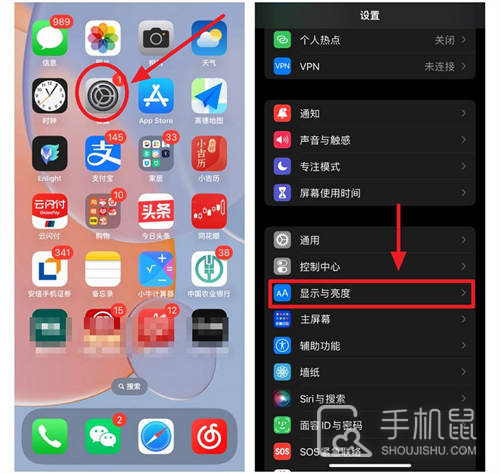
2、如上图所示,我们在显示与亮度设置中,找到“始终显示”这个选项,我们将其设置为关闭状态即可。
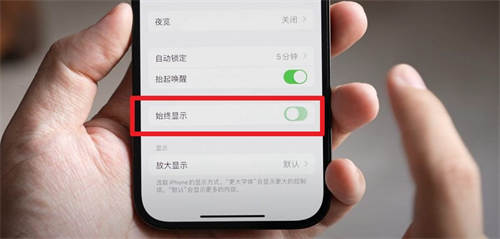
iphone15怎么关闭锁屏常亮的全部内容已经给大家整理在上面了。只要你仔细阅读了之后也肯定可以解决这个问题。当然你还有相关苹果手机的问题也可以在我们手机鼠浏览哦。














































